Η παρακολούθηση σε iPad, iPhone ή οποιαδήποτε άλλη εύχρηστη συσκευή είναι αυτό που κάνουν όλοι στις μέρες μας. Ας υποθέσουμε ότι σας αρέσει να παρακολουθείτε ταινίες στο iPhone ή το iPad σας με το iTunes, αλλά θέλετε να προσθέσετε την αγαπημένη σας ταινία DVD όλων των εποχών στη βιβλιοθήκη σας. Εάν συμβαίνει αυτό, θα χρειαστεί να μάθετε τον δωρεάν αλλά καλύτερο τρόπο προσθέστε DVD στο iTunes, όπως απεικονίζεται στο περιεχόμενο αυτού του άρθρου παρακάτω. Για αυτόν τον λόγο, πάρτε το βοήθημα ανάγνωσης και ξεκινήστε να σαρώνετε τις πληροφορίες που παρέχονται παρακάτω.
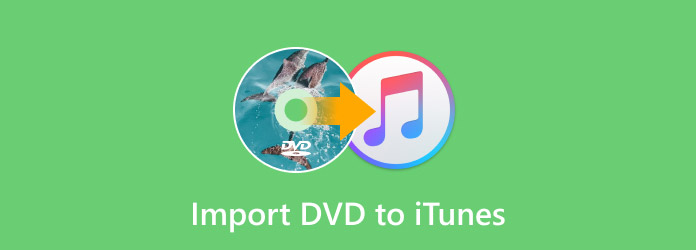
Μέρος 1. Μπορώ να μεταφέρω DVD στο iTunes
Το iTunes δημιουργήθηκε κυρίως ως πρόγραμμα διαχείρισης και αναπαραγωγής πολυμέσων για ταινίες, τηλεοπτικές εκπομπές και ψηφιακή μουσική. Παρόλο που το ανέπτυξε η Apple, είναι διαθέσιμο σε υπολογιστές Mac και Windows. Δεν έχει τη δυνατότητα άμεσης αναπαραγωγής φυσικών DVD. Επομένως, εάν θέλετε να αναπαράγετε DVD σε δίσκο, iOS και φακέλους στον Mac, το iPhone, το iPad και τον επιτραπέζιο υπολογιστή σας, συνήθως θα χρειαστείτε μια ειδική ή ενσωματωμένη εφαρμογή αναπαραγωγής DVD. Ωστόσο, εάν χρησιμοποιείτε έναν σύγχρονο φορητό υπολογιστή ή υπολογιστή, γνωρίζετε ότι οι μονάδες DVD δεν είναι πλέον εξοπλισμένες για αυτές, καθιστώντας απαραίτητο να αγοράσετε μια εξωτερική μονάδα DVD μόνο για την αναπαραγωγή των δίσκων σας.
Από την άλλη πλευρά, πώς θα προσθέσετε DVD στο iTunes σε Windows, Mac ή ακόμα και σε iPad και iPhone; Η απάντηση είναι ότι μπορείτε να μετατρέψετε το DVD σας σε ψηφιακό βίντεο που υποστηρίζει το iTunes. Για παράδειγμα, μπορείτε να μετατρέψετε DVD σε MP4 και να προσθέσετε ταινίες MP4 στο iTunes και να τις συγχρονίσετε σε κάθε συσκευή Apple που έχετε. Παρακάτω θα βρείτε περισσότερες πληροφορίες σχετικά με τις μορφές βίντεο που υποστηρίζονται από το iTunes.
| Προσδιορισμός | |
|---|---|
| MOV | Μία από τις κοινές μορφές που αναπτύχθηκαν από την Apple. Είναι επίσης γνωστή ως QuickTime και χρησιμοποιείται συνήθως σε υπολογιστές Mac, αλλά υποστηρίζεται και από τα Windows. |
| MP4 | Αυτή η καθολική μορφή, γνωστή και ως MPEG-4, περιλαμβάνεται επίσης, καθώς είναι ευρέως συμβατή με σχεδόν όλα τα προγράμματα αναπαραγωγής πολυμέσων. |
| M4V | Μια άλλη μορφή που αναπτύχθηκε από την Apple. Το μεγαλύτερο μέρος του περιεχομένου του iTunes είναι σε M4V. |
| AVI | Το AVI είναι μια δημοφιλής μορφή για Windows, αλλά μπορείτε επίσης να τη χρησιμοποιήσετε για την προσθήκη ταινιών στο iTunes από DVD. |
| MKV | Αν και το iTunes δεν έχει απεριόριστη υποστήριξη για το MKV, εξακολουθεί να βρίσκεται στη λίστα. |
| WMV | Μια άλλη πρωτότυπη μορφή για Windows, η WMV, έχει επίσης τη θέση της για υποστήριξη βιβλιοθήκης iTunes. |
Μέρος 2ο. Το καλύτερο δωρεάν λογισμικό για μετατροπή DVD για iTunes
Ας μάθουμε τώρα πώς να μετατρέψουμε DVD σε ψηφιακά με τον καλύτερο δωρεάν τρόπο. Παρουσιάζουμε αυτό το Blu-ray Master's Δωρεάν DVD Ripper, ένα καταπληκτικό πρακτικό πρόγραμμα αντιγραφής DVD που σας επιτρέπει να παρακολουθείτε ταινίες σε διαφορετικές συσκευές, να δημιουργείτε αντίγραφα ασφαλείας των συλλογών DVD σας και να μοιράζεστε το περιεχόμενο με άλλους εύκολα.
Αυτό το πρόγραμμα μπορεί να διαβάσει δεδομένα από δίσκους DVD, αρχεία εικόνας ISO και φακέλους στον υπολογιστή σας και να τα μετατρέψει στις επιθυμητές ψηφιακές μορφές που υποστηρίζει το iTunes, όπως MP4, MOV, AVI, MKV, WMV και άλλα. Μπορείτε ακόμη και να προσαρμόσετε τις ρυθμίσεις εξόδου ώστε να ταιριάζουν στο έργο σας στις προτιμήσεις σας, όπως ανάλυση βίντεο, ρυθμό καρέ, ρυθμό μετάδοσης bit, ποιότητα ήχου και πολλά άλλα. Επιπλέον, το ripper σας παρέχει επίσης λειτουργίες όπως πλήρη υποστήριξη περιοχών DVD και επιλογή κομματιών ήχου/υπότιτλων. Αυτό το λογισμικό είναι διαθέσιμο τόσο για υπολογιστές Windows όσο και για Mac. Δοκιμάστε το!
Βασικά χαρακτηριστικά
- Αντιγράψτε τα DVD σας σε όλες τις μορφές που υποστηρίζονται από το iTunes και σε 200 ακόμη.
- Επεξεργαστείτε τα DVD σας περικόπτοντας, τροποποιώντας εφέ, υδατογραφήματα και ήχο πριν την αντιγραφή.
- Εύκολη διεπαφή.
- Σούπερ γρήγορες διαδικασίες σχίσματος και η ίδια η διαδικασία.
ΔΩΡΕΑΝ Λήψη
Για Windows
Ασφαλής λήψη
ΔΩΡΕΑΝ Λήψη
για macOS
Ασφαλής λήψη
Βήμα 1.Εγκαταστήστε το Ripper
Ξεκινήστε πιάνοντας το λογισμικό στον υπολογιστή σας όταν κάνετε κλικ στο Κατεβάστε κουμπί πάνω. Στη συνέχεια, ακολουθήστε τη διαδικασία γρήγορης εγκατάστασης.
Βήμα 2.Ανεβάστε το DVD
Τώρα τοποθετήστε το δίσκο DVD στη μονάδα DVD του υπολογιστή σας. Στη συνέχεια, όταν εκκινήσετε το λογισμικό, κάντε κλικ στο Φόρτωση δίσκου κουμπί και φέρτε το DVD σας.

Βήμα 3.Ρυθμίστε την επιθυμητή έξοδο
Μόλις φορτωθεί το DVD, κάντε κλικ στο Προφίλ και επιλέξτε τη μορφή που θέλετε. Επιλέξτε μόνο τις μορφές που υποστηρίζει το iTunes. Επίσης, μπορείτε να είστε συγκεκριμένοι στην επιλογή του συσκευή που χρησιμοποιείτε, όπως iPad, iPhone, τηλεόραση και άλλα.

Βήμα 4.Ξεκινήστε τη Μετατροπή
Αφού ορίσετε τη μορφή, έχετε την επιλογή να ορίσετε τον προορισμό του αρχείου κάνοντας κλικ στο Ξεφυλλίζω κουμπί. Στη συνέχεια, χτυπήστε το Μετατρέπω κουμπί.

Μέρος 3. Πώς να προσθέσετε DVD στο iTunes
Αφού αντιγράψετε το DVD σας σε μορφή που υποστηρίζεται από το iTunes σε υπολογιστή, πρέπει να το προσθέσετε στο iTunes και να το απολαύσετε στις συσκευές σας όπως το iPad και το iPhone. Λοιπόν, πώς μπορείτε να εισαγάγετε το ψηφιακό αντίγραφο DVD που έχετε μετατρέψει στο iTunes; Πριν από αυτό, πρέπει να ενημερώσετε το iTunes στην πιο πρόσφατη έκδοση. Τώρα, μπορείτε να ακολουθήσετε τα παρακάτω βήματα για να προσθέσετε ψηφιακές συλλογές DVD στη βιβλιοθήκη iTunes.
Για Windows
Βήμα 1.Εκκινήστε το iTunes στον υπολογιστή σας και κάντε κλικ στο Αρχείο για να επιλέξετε Προσθήκη αρχείου στη βιβλιοθήκη ή Προσθήκη φακέλου στη βιβλιοθήκη.

Βήμα 2.Στη συνέχεια, μπορείτε να επιλέξετε το αρχείο ή το φάκελο DVD από την Εξερεύνηση αρχείων. Εάν είστε χρήστης Mac, μπορείτε να το βρείτε από το Finder.
Βήμα 3.Τώρα, μπορείτε να επιλέξετε Ταινίες από το πλαίσιο στην επάνω αριστερή πλευρά. Εδώ, μπορείτε να βρείτε τις ταινίες σας DVD και να τις κάνετε κλικ για να αρχίσετε να παρακολουθείτε.

Για Mac
Βήμα 1.Ανοιξε Ευρίσκων στον Mac σας και βρείτε τα αρχεία DVD που έχουν μετατραπεί.

Βήμα 2.Είτε σύρετε και αποθέστε το αρχείο βίντεο στο εικονίδιο της εφαρμογής iTunes είτε απευθείας στο ανοιχτό παράθυρο του iTunes. Το iTunes θα προσθέσει αυτόματα βίντεο DVD στη βιβλιοθήκη του iTunes και θα αποθηκευτούν στο Αρχική σελίδα Βίντεο Ενότητα.
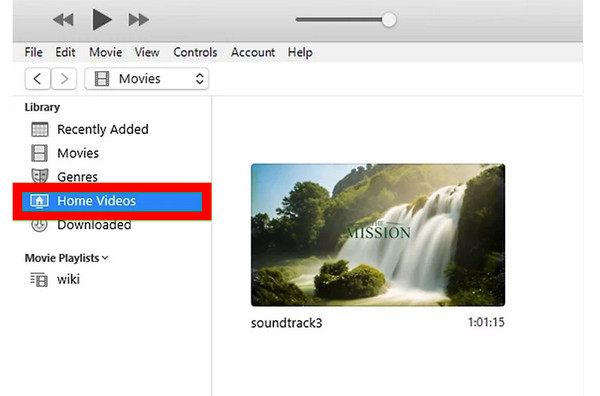
Τα παραπάνω είναι τα λεπτομερή βήματα για την αντιγραφή ενός DVD στο iTunes σε υπολογιστές Windows και Mac. Ακολουθήστε τα για να προσθέσετε μόνοι σας DVD στο iTunes.
Μέρος 4. Συχνές ερωτήσεις σχετικά με το iTunes και τα DVD
-
Το iTunes Store έχει ταινίες DVD;
Δυστυχώς, το iTunes Store δεν εστιάζει στην πώληση DVD. Αντίθετα, προσφέρει ψηφιακό περιεχόμενο όπως τηλεοπτικές εκπομπές, μουσική και ταινίες σε ψηφιακές μορφές.
-
Μπορώ να προσθέσω το DVD που αγόρασα στη βιβλιοθήκη του iTunes;
Ναί. Ωστόσο, πρέπει πρώτα να μετατρέψετε το DVD σε ψηφιακή μορφή για να προσθέσετε το περιεχόμενο στο iTunes. Αυτό συμβαίνει επειδή το iTunes δεν υποστηρίζει περιεχόμενο σε μορφή DVD.
-
Πόσο κοστίζουν οι ταινίες στο iTunes;
Εξαρτάται από την ταινία που θέλετε να αγοράσετε. Άλλοι παράγοντες που πρέπει να λάβετε υπόψη είναι η ημερομηνία κυκλοφορίας και η δημοτικότητα της ταινίας. Όσο περισσότερο είναι σε ζήτηση και είναι πιο πρόσφατο, τόσο υψηλότερη είναι η τιμή του. Αλλά για να σας δώσω μια ιδέα για την τιμολόγηση, κυμαίνεται από $2-$500.
-
Μπορεί το iTunes να παίξει Blu-ray;
Όχι. Το iTunes δεν διαθέτει εγγενή υποστήριξη τόσο για DVD όσο και για Blu-ray. Οι μορφές βίντεο που υποστηρίζει μόνο είναι MP4, M4V, MOV, MKV, AVI και WMV. Επομένως, για να παίξετε τις ταινίες σας Blu-ray στο iTunes, πρέπει να τις μετατρέψετε στις ψηφιακές μορφές που υποστηρίζει.
-
Έχουν οι υπολογιστές της Apple συσκευές αναπαραγωγής DVD;
Η Apple έχει αφαιρέσει σταδιακά τις μονάδες δίσκου στους υπολογιστές της, συμπεριλαμβανομένων των συσκευών αναπαραγωγής DVD και Blu-ray. Αυτός είναι ο λόγος για τον οποίο οι σύγχρονοι υπολογιστές Mac όπως τα MacBook Pro, Air, Mac Mini και iMac δεν διαθέτουν ενσωματωμένες μονάδες δίσκου. Ωστόσο, εάν το Mac σας έχει παλαιότερη έκδοση, τότε μπορεί να έχει ακόμα μια ενσωματωμένη μονάδα οπτικού δίσκου. Διαφορετικά, θα χρειαστείτε μια εξωτερική μονάδα δίσκου για να αντιγράψετε το DVD στο iTunes σε Mac.
Τυλίγοντας
Όπως καταλάβατε από τις παραπάνω πληροφορίες, εισαγωγή DVD στο iTunes θα είναι δυνατή μόνο όταν τα μετατρέψετε σε ψηφιακές μορφές. Επομένως, χρησιμοποιώντας τις παρεχόμενες οδηγίες του επιλεγμένου αντεροβγάλτη, μπορείτε εύκολα και γρήγορα να εκτελέσετε την εργασία σας χωρίς να ξοδέψετε ούτε μια δεκάρα για να το κάνετε. Επιπλέον, δεν θα χρειάζεται να ανησυχείτε για την ποιότητα βίντεο που μπορείτε να αποκτήσετε. Επειδή, παρόλο που το εργαλείο είναι δωρεάν στη χρήση, εγγυάται απόδοση χωρίς απώλειες. Ελάτε λοιπόν να χρησιμοποιήσετε το Blu-ray Master's Δωρεάν DVD Ripper τώρα.
Περισσότερα από το Blu-ray Master

